흥미로운 프레젠테이션은 텍스트와 이미지만으로 이루어지지 않습니다. 그것들은 당신이 만들어내는 분위기에서 비롯되며, 여기서 음악이 중요한 역할을 합니다. 이 튜토리얼에서는 Prezi에서 효과적으로 음악과 사운드 효과를 통합하여 당신의 프레젠테이션을 경험으로 만드는 방법을 보여줍니다.
주요 인사이트
- 배경 음악은 지속적인 분위기를 제공합니다.
- 프레젠테이션의 특정 지점에 특정 사운드를 삽입할 수 있습니다.
- Prezi가 지원하는 다양한 형식이 있으며, MP3, AAC 및 WAV가 포함됩니다.
배경 음악 추가하기
지속적인 배경 음악으로 프레젠테이션을 풍부하게 하려면 다음 절차를 따르세요: 먼저 메뉴를 열어야 합니다. 이를 위해 "정렬" 옵션을 선택하고 다음에 "배경 음악"을 선택하세요.
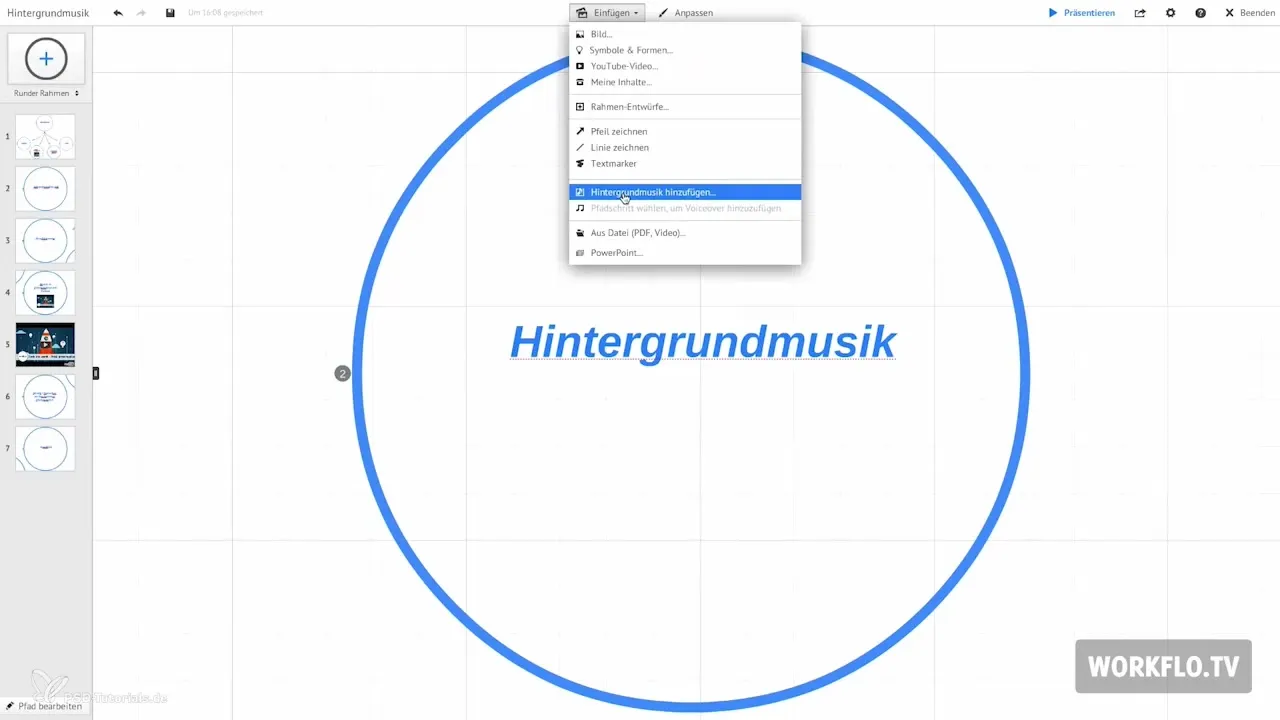
이제 왼쪽 열에서 창 아래에 추가된 노래의 회색 막대를 볼 수 있습니다. 이 보기에서 배경 음악을 손쉽게 관리할 수 있습니다.
배경 음악을 변경하려면 다시 "정렬"로 가서 "배경 음악 교체"를 선택합니다. 이렇게 하면 언제든지 선택을 조정할 수 있는 유연성이 제공됩니다.
기존의 음악을 삭제하려면 종이 클리핑 아이콘을 클릭하면 음악 삽입이 제거됩니다. 중요한 것은 Prezi가 지원하는 형식을 인식하는 것입니다. 가장 일반적인 것은 MP3, WAV 및 AAC입니다.
스피커 아이콘을 클릭하면 음악을 더 이상 원하지 않을 경우 음소거를 할 수 있습니다. 또한 프레젠테이션에서 비디오가 재생될 때 배경 음악이 중단된다는 점도 유념해야 합니다. 비디오가 오디오 기능을 차지하며, 음악이 중지됩니다.
하지만 다음 슬라이드로 이동하게 되면 음악이 다시 재생되어 프레젠테이션의 역동성을 강조합니다.
특정 순간에 사운드 추가하기
음악 활용의 두 번째 방법은 프레젠테이션 내의 특정 시점에 사운드를 추가하는 것입니다. 이는 정보 제공이 필요한 섹션이 있을 때 특히 유용합니다.
특정 시점에 사운드를 통합하려면 먼저 해당 시점을 선택한 다음 "정렬"을 클릭하고 "음성 해설"을 선택합니다.
실수로 잘못된 음성을 추가한 경우, 이를 변경하는 간단한 방법이 있습니다. 해당 지점을 클릭하고 마우스 오른쪽 버튼을 클릭한 다음 "음성 해설 교체"를 선택하면 됩니다.
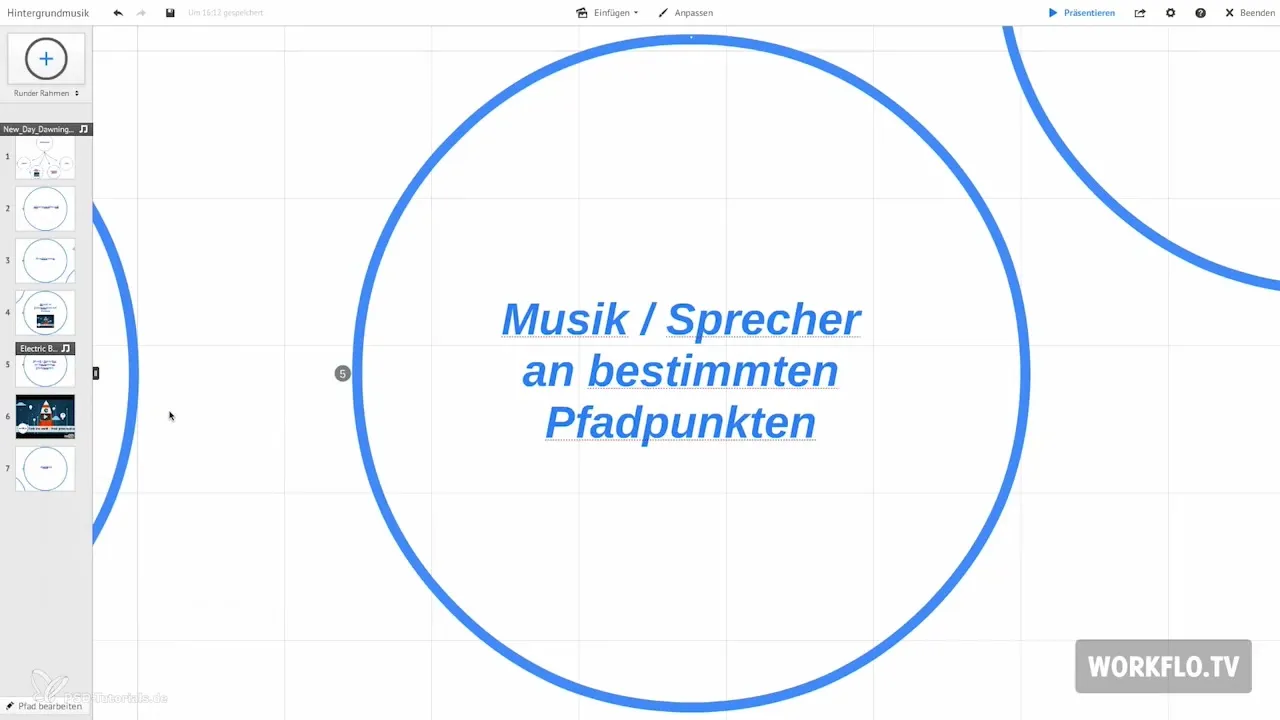
이 기능들을 통해 사운드 트랙을 효율적으로 관리하고 프레젠테이션의 상호작용성을 높일 수 있습니다. 이를 통해 각 정보가 적절한 시점에서 감정적으로 지원되도록 할 수 있습니다.
요약 – 음악과 사운드 효과를 통한 Prezi 개선
이 튜토리얼을 통해 음악을 효과적으로 Prezi 프레젠테이션에 통합하는 방법을 배웠습니다. 지속적인 분위기를 형성하는 배경 음악부터 특정 지점에서의 맞춤형 사운드 효과까지 - 가능한 방법은 다양합니다. 기능들을 실험해 보고 당신의 콘텐츠에 가장 적합한 것을 찾아보세요.
자주 묻는 질문
Prezi에서 배경 음악을 어떻게 추가하나요?“정렬”을 클릭하고 다음에 “배경 음악”을 선택하세요.
Prezi에서 배경 음악을 변경할 수 있나요?네, 메뉴에서 “배경 음악 교체”를 선택하면 됩니다.
Prezi에서 배경 음악을 삭제하려면 어떻게 하나요?음악을 제거하려면 종이 클리핑 아이콘을 클릭하세요.
Prezi에서 지원하는 오디오 형식은 무엇인가요?Prezi는 MP3, AAC 및 WAV를 지원합니다.
비디오를 재생하면 배경 음악은 어떻게 되나요?비디오가 재생되면 배경 음악이 중단됩니다.
특정 지점에 사운드를 추가할 수 있나요?네, 지점을 선택하고 “정렬”을 클릭한 다음 “음성 해설”을 선택하세요.


